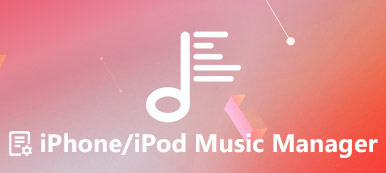Jeśli masz dużą kolekcję plików muzycznych w iPodzie Classic, jak zsynchronizować iPoda z iTunes, aby wykonać kopię zapasową plików muzycznych? Jak zsynchronizować zakupioną muzykę z iTunes do iPoda? iTunes to domyślna metoda przesyłania plików muzycznych z iPoda na komputer lub inne urządzenie z systemem iOS. W artykule opisano szczegółowy proces kopiowania muzyki między iPodem a iTunes.
Dlaczego iPod nie synchronizuje się z biblioteką iTunes? Gdy używasz nowego komputera lub po prostu iPod classic nie synchronizuje się, może się okazać, że synchronizacja z iTunes nie działa. Jaka jest najlepsza alternatywa dla przesyłania muzyki z iPoda do iTunes? Oto najlepsze odpowiedzi, które powinieneś znać.
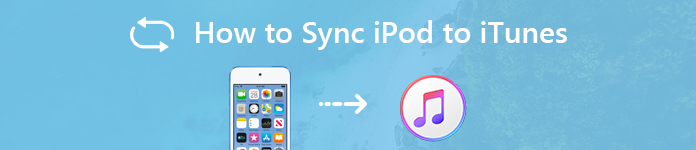
- Część 1: Jak zsynchronizować iPoda z biblioteką iTunes
- Część 2: Dlaczego iPod nie synchronizuje się z iTunes
- Część 3: najlepsza alternatywa dla synchronizacji muzyki z iPoda z iTunes
Część 1: Jak zsynchronizować iPoda z biblioteką iTunes
Niezależnie od tego, czy jest to iPod Touch, Classic, Nano lub Shuffle, po zsynchronizowaniu iPoda z iTunes utwory, których nie ma w bibliotece iTunes zostaną zastąpione i usunięte. Aby wybrać żądane pliki muzyczne, przejdź bezpośrednio do alternatywnego rozwiązania iTunes. Oto szczegółowy proces synchronizacji iPoda z biblioteką iTunes.
Podłącz iPoda do systemu Windows lub Mac za pomocą oryginalnego kabla USB. Zazwyczaj iTunes może automatycznie wykryć podłączonego iPoda. Oczywiście można uruchomić iTunes bezpośrednio na komputerze.
Gdy iTunes wykryje iPoda, możesz kliknąć urządzenie w lewym górnym rogu. Przejdź do opcji „Muzyka” z menu po lewej stronie, w której możesz wybrać synchronizację muzyki, list odtwarzania, wykonawców i nie tylko.
Jeśli potrzebujesz tylko zsynchronizować wybraną muzykę z iPoda do iTunes, możesz wybrać „Wybrane listy odtwarzania, wykonawców, album i gatunki”. Możesz także wybrać opcję „Cała biblioteka muzyczna”, aby zsynchronizować wszystkie pliki.
Następnie możesz ponownie sprawdzić wybrane pliki muzyczne. Kliknij przycisk „Zastosuj”, aby zsynchronizować muzykę z iPoda z iTunes. Cały proces może zająć trochę czasu. Po zakończeniu synchronizacji możesz łatwo przywrócić zawartość iPoda, kiedy tylko masz taką możliwość Reset iPoda.
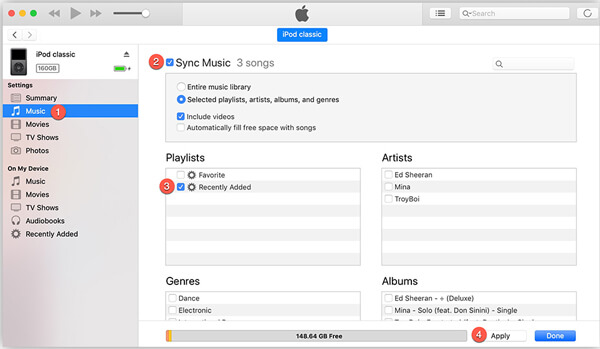
Część 2: Dlaczego iPod nie synchronizuje się z iTunes
iPod Classic nie synchronizuje się? Jeśli iTunes nie działa zgodnie z oczekiwaniami, po aktualizacji może się nie udać dodać lub zsynchronizować, iPod nie zsynchronizuje komputera lub opcja synchronizacji jest wyszarzona. Oto 5 często używanych metod rozwiązywania problemów z synchronizacją iPoda z iTunes.
1. Uruchom ponownie iTunes, aby ręcznie zsynchronizować pliki. Wystarczy wyjść z programu iTunes na komputerze lub nawet ponownie uruchomić komputer, możesz ponownie uruchomić iTunes, aby ponownie zsynchronizować iPoda z iTunes.
2. Zaktualizuj iTunes do najnowszej wersji. Jeśli w poprzednich wersjach wystąpi błąd, iTunes dostarczy poprawki w najnowszej wersji, aby rozwiązać problem.
3. Użyj oryginalnego kabla USB lub innego. Jeśli kabel USB został uszkodzony lub stary adapter 30-pin, należy wypróbować inny kabel USB, aby z łatwością zsynchronizować pliki.
4. Wykonaj odwrotną metodę synchronizacji. Podczas korzystania z synchronizacji Wi-Fi w iTunes można podłączyć kabel USB, aby przesłać pliki między iPodem a iTunes lub odwrotnie.
5. Autoryzuj nowy komputer w iTunes. Jeśli używasz iPoda z nowym komputerem, możesz przejść do „Konto”> „Uwierzytelnienia”> „Autoryzuj ten komputer…”, jeśli iPod nie jest synchronizowany z iTunes.
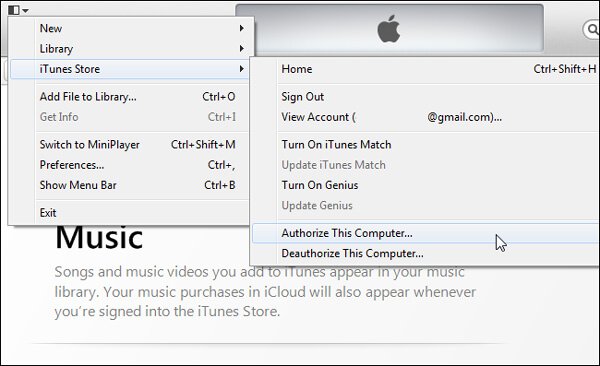
Część 3: najlepsza alternatywa dla synchronizacji muzyki z iPoda z iTunes
Czy istnieje prosta metoda synchronizacji plików muzycznych między iPodem a iTunes? Jeśli nie możesz zlokalizować problemu lub po prostu potrzebujesz alternatywnej metody synchronizacji iPoda z iTunes, iPhone Transfer to najlepszy wybór do kopiowania plików między komputerem PC / Mac / iTunes a innymi urządzeniami iOS za pomocą jednego kliknięcia.
- Przesyłaj muzykę, wideo, zdjęcia, kontakty, podcasty i więcej innych plików.
- Z łatwością usuwaj, zmieniaj nazwy, twórz listy muzyczne z iPoda i zarządzaj nimi.
- Edytuj informacje ID3 o muzyce, takie jak imię i nazwisko, wykonawca, gatunki itp.
- Twórz dzwonki z łatwością i dodaj utworzony dzwonek bezpośrednio do urządzenia.
Pobierz i zainstaluj iPhone Transfer, uruchom program na komputerze. Podłącz iPoda do komputera kablem USB. Zwykle program jest w stanie automatycznie wykryć podłączonego iPoda.

Gdy iTunes wykryje iPoda, możesz kliknąć opcję „Muzyka” w lewym menu, kliknąć prawym przyciskiem wybraną muzykę, aby odtworzyć, edytować informacje, dodać do listy odtwarzania lub utworzyć dzwonek zgodnie z wymaganiami.

Po zaznaczeniu wszystkich plików muzycznych, możesz kliknąć opcję „Eksportuj do”, wybrać „Eksportuj do iTunes”, aby zsynchronizować iPoda z iTunes. Oczywiście można również zapisać pliki bezpośrednio na komputerze jako kopię zapasową.

Wystarczy kliknąć przycisk „Plus” w lewym górnym rogu. Możesz wybrać pliki muzyczne bezpośrednio z komputera do iPoda. Nie zastąpi oryginalnej muzyki na iPodzie ani nawet nie pomoże w zarządzaniu plikami.

Zawarcie
Jak zsynchronizować muzykę z iPoda z biblioteką iTunes? Kiedy musisz wykonać kopię zapasową plików muzycznych do iTunes lub dodać pliki muzyczne do iPoda, możesz łatwo nabyć umiejętność synchronizacji iPoda z iTunes. Nawet jeśli występuje jakikolwiek problem, możesz dowiedzieć się więcej na temat rozwiązywania problemów z tego artykułu. Apeaksoft iPhone Transfer to alternatywa dla iTunes do synchronizowania plików muzycznych na iPodzie lub omijania problemów z synchronizacją.